Pour redimensionner une image insérée dans le contenu de l’une de vos pages, plusieurs solutions s’offrent à vous :
1. A main levée
Après avoir inséré votre image, des points placés aux coins de celle-ci vous permettent de la redimensionner directement en sélectionnant l’un de ces points, et en le faisant glisser avec votre souris, sans relâcher.
VOICI UN EXEMPLE VIDEO :
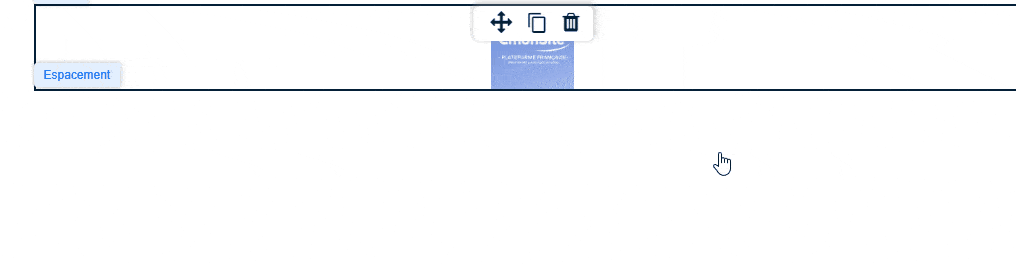
2. Avec précision
Cependant pour plus de précision, vous avez la possibilité de redimensionner la largeur et la hauteur de votre image via la fenêtre d’insertion d’images.
a.
Vous pourrez choisir les dimensions de votre image, qui sont toujours indiquées en pixels, directement après avoir sélectionner ou importer votre image.
Pour se faire, changer les valeurs de celle ci directement depuis votre panneau d’édition.
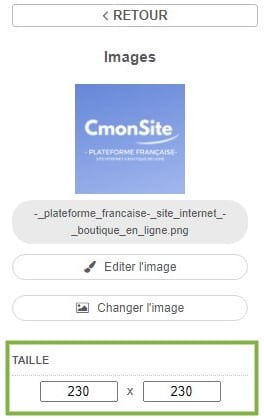
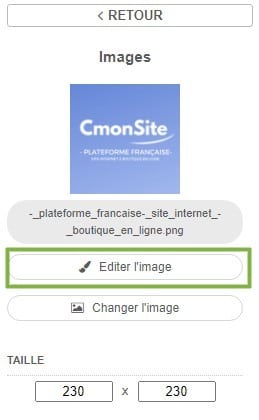
b.
Vous pourrez également sélectionner “Editer l’image”, puis allez à l’onglet “Redimensionner” du panneau qui apparaîtra.
Changer ensuite les valeurs de votre image en modifiant sa longueur et sa largeur, toujours indiquées en pixels.
A voir aussi dans la même thématique :
- Insérer une image sur une page
- Options avancées des images
- Créer un album
- Ajouter des images dans un album


















